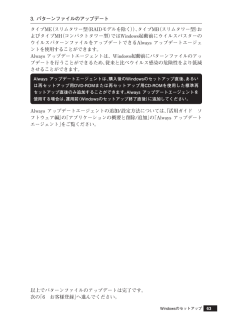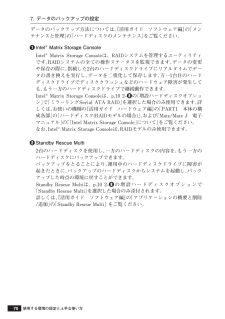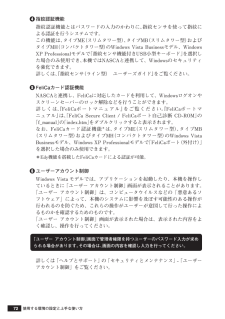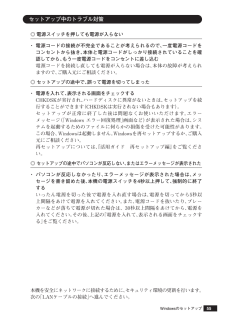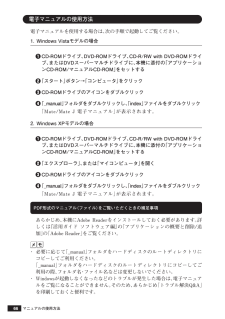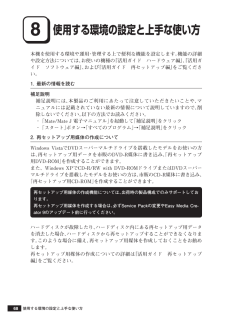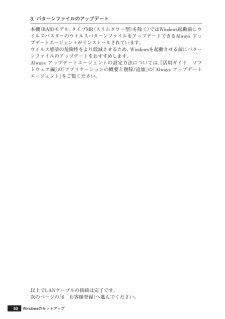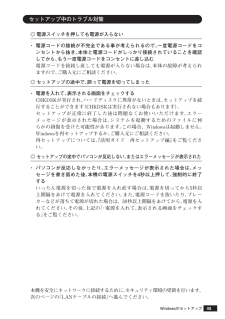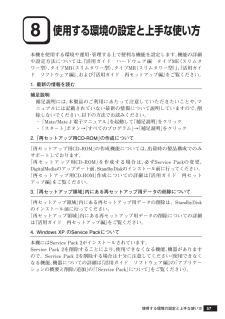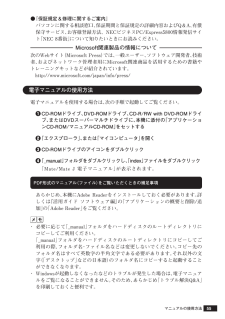Q&A
取扱説明書・マニュアル (文書検索対応分のみ)
"起動"3 件の検索結果
"起動"80 - 90 件目を表示
全般
質問者が納得多分、ですが・・・・・(汗)このPC、専用モニターとセットなんですね。で、接続にはhttp://buffalo.jp/products/connect/dvi-i/これの、29ピンという形状のコネクターを使っています。おそらく、モニターと特殊な信号のやりとりをしていると思います。(他のPCでは、やっていない機能)で、テストしていただきたいんですが、1.普通のモニターと、デジタル映像コードで繋いで起動してみる。2.PCの映像出力を、アナログ変換アダプターを入れて、 アナログケーブルで、普通のモニターと繋いで起...
4775日前view63
全般
質問者が納得そこまで色々試しているのなら故障かもしれないですね・・・
一応もう一度
①パソコンの電源を切り電源ケーブルを抜き5分放置する
②各種ケーブル(モニタ電源も)を一端外しもう一度挿しこむ
③「必ず」モニターの電源ケーブルを繋ぎ、PCへ映像ケーブルを繋いで電源を入りの状態にする
④その状態でパソコンの電源ケーブルを挿してPCを起動する
③が重要です。とりあえずこれを試してみてください
5441日前view34
全般
質問者が納得BIOSの画面で、ネットワークウエイクアップなどの項目がありましたら、それを使わない(ディサブル)にしてみてください。ドライバは、PCの中から故意に消していなければ今はまだ心配しないでもよいと思います。
4615日前view128
63Windowsのセットアップ3. パターンファイルのアップデートタイプME(スリムタワー型(RAIDモデルを除く))、タイプMB(スリムタワー型)およびタイプMH(コンパクトタワー型)ではWindows起動前にウイルスバスターのウイルスパターンファイルをアップデートできるAlways アップデートエージェントを使用することができます。Always アップデートエージェントは、Windows起動前にパターンファイルのアップデートを行うことができるため、従来と比べウイルス感染の危険性をより低減させることができます。Always アップデートエージェントは、購入後のWindowsのセットアップ直後、あるいは再セットアップ用DVD-ROMまたは再セットアップ用CD-ROMを使用した標準再セットアップ直後のみ追加することができます。Always アップデートエージェントを使用する場合は、運用前(Windowsのセットアップ終了直後)に追加してください。Always アップデートエージェントの追加/設定方法については、『活用ガイド ソフトウェア編』の「アプリケーションの概要と削除/追加」の「Always アップデート...
70使用する環境の設定と上手な使い方7. データのバックアップの設定データのバックアップ方法については、『活用ガイド ソフトウェア編』の「メンテナンスと管理」の「ハードディスクのメンテナンス」をご覧ください。❶ Intel® Matrix Storage ConsoleIntel® Matrix Storage Consoleは、RAIDシステムを管理するユーティリティです。RAIDシステムの全ての操作ステータスを監視できます。データの変更や保存の際に、搭載した2台のハードディスクドライブにリアルタイムでデータの書き換えを実行し、データを二重化して保存します。万一1台目のハードディスクドライブでディスククラッシュなどのハードウェア障害が発生しても、もう一方のハードディスクドライブで継続動作できます。Intel® Matrix Storage Consoleは、p.10 2-❽の「増設ハードディスクオプション」で「ミラーリングSerial ATA RAID」を選択した場合のみ使用できます。詳しくは、お使いの機種の『活用ガイド ハードウェア編』の「PART1 本体の構成各部」の「ハードディスク(RAIDモデルの...
72使用する環境の設定と上手な使い方❹ 指紋認証機能指紋認証機能とはパスワードの入力のかわりに、指紋センサを使って指紋による認証を行うシステムです。この機能は、タイプME(スリムタワー型)、タイプMB(スリムタワー型)およびタイプMH(コンパクトタワー型)のWindows Vista Businessモデル、Windows XP Professionalモデルで「指紋センサ機能付きUSB小型キーボード」を選択した場合のみ使用でき、本機ではNASCAと連携して、Windowsのセキュリティを強化できます。詳しくは、『指紋センサ(ライン型) ユーザーズガイド』をご覧ください。❺ FeliCaカード認証機能NASCAと連携し、FeliCaに対応したカードを利用して、Windowsログオンやスクリーンセーバーのロック解除などを行うことができます。詳しくは、『FeliCaポートマニュアル』をご覧ください。『FeliCaポートマニュアル』は、「FeliCa Secure Client / FeliCaポート自己診断 CD-ROM」の「f_manual」の「index.htm」をダブルクリックすると表示されます。なお、Fe...
55Windowsのセットアップ本機を安全にネットワークに接続するために、セキュリティ環境の更新を行います。次の「LANケーブルの接続」へ進んでください。セットアップ中のトラブル対策◎ 電源スイッチを押しても電源が入らない・ 電源コードの接続が不完全であることが考えられるので、一度電源コードをコンセントから抜き、本体と電源コードがしっかり接続されていることを確認してから、もう一度電源コードをコンセントに差し込む 電源コードを接続し直しても電源が入らない場合は、本体の故障が考えられますので、ご購入元にご相談ください。◎ セットアップの途中で、誤って電源を切ってしまった・ 電源を入れて、表示される画面をチェックする CHKDSKが実行され、ハードディスクに異常がないときは、セットアップを続行することができます(CHKDSKは実行されない場合もあります)。 セットアップが正常に終了した後は問題なくお使いいただけます。エラーメッセージ(「Windows エラー回復処理」画面など)が表示された場合は、システムを起動するためのファイルに何らかの損傷を受けた可能性があります。この場合、Windowsは起動しません...
66マニュアルの使用方法電子マニュアルの使用方法電子マニュアルを使用する場合は、次の手順で起動してご覧ください。1. Windows Vistaモデルの場合❶ CD-ROMドライブ、DVD-ROMドライブ、CD-R/RW with DVD-ROMドライブ、またはDVDスーパーマルチドライブに、本機に添付の「アプリケーションCD-ROM/マニュアルCD-ROM」をセットする❷ 「スタート」ボタン→「コンピュータ」をクリック❸ CD-ROMドライブのアイコンをダブルクリック❹ 「_manual」フォルダをダブルクリックし、「index」ファイルをダブルクリック「 Mate/Mate J 電子マニュアル」が表示されます。2. Windows XPモデルの場合❶ CD-ROMドライブ、DVD-ROMドライブ、CD-R/RW with DVD-ROMドライブ、またはDVDスーパーマルチドライブに、本機に添付の「アプリケーションCD-ROM/マニュアルCD-ROM」をセットする❷ 「エクスプローラ」、または「マイコンピュータ」を開く❸ CD-ROMドライブのアイコンをダブルクリック❹ 「_manual」フォルダをダブル...
68使用する環境の設定と上手な使い方8使用する環境の設定と上手な使い方本機を使用する環境や運用・管理する上で便利な機能を設定します。機能の詳細や設定方法については、お使いの機種の『活用ガイド ハードウェア編』、『活用ガイド ソフトウェア編』、および『活用ガイド 再セットアップ編』をご覧ください。1. 最新の情報を読む補足説明 補足説明には、本製品のご利用にあたって注意していただきたいことや、マニュアルには記載されていない最新の情報について説明していますので、削除しないでください。以下の方法でお読みください。・ 「Mate/Mate J 電子マニュアル」を起動して「補足説明」をクリック・ 「スタート」ボタン→「すべてのプログラム」→「補足説明」をクリック2. 再セットアップ用媒体の作成についてWindows VistaでDVDスーパーマルチドライブを搭載したモデルをお使いの方は、再セットアップ用データを市販のDVD-R媒体に書き込み、「再セットアップ用DVD-ROM」を作成することができます。また、Windows XPでCD-R/RW with DVD-ROMドライブまたはDVDスーパーマルチドライブを搭載...
523. パターンファイルのアップデート本機(RAIDモデル、タイプMR(スリムタワー型)を除く)ではWindows起動前にウイルスバスターのウイルスパターンファイルをアップデートできるAlways アップデートエージェントがインストールされています。ウイルス感染の危険性をより低減させるため、Windowsを起動させる前にパターンファイルのアップデートをおすすめします。Always アップデートエージェントの設定方法については、『活用ガイド ソフトウェア編』の「アプリケーションの概要と削除/追加」の「Always アップデートエージェント」をご覧ください。以上でLANケーブルの接続は完了です。次のページの「6 お客様登録」へ進んでください。Windowsのセットアップ
45Windowsのセットアップ本機を安全にネットワークに接続するために、セキュリティ環境の更新を行います。次のページの「LANケーブルの接続」へ進んでください。セットアップ中のトラブル対策◎ 電源スイッチを押しても電源が入らない・ 電源コードの接続が不完全である事が考えられるので、一度電源コードをコンセントから抜き、本体と電源コードがしっかり接続されていることを確認してから、もう一度電源コードをコンセントに差し込む 電源コードを接続し直しても電源が入らない場合は、本体の故障が考えられますので、ご購入元にご相談ください。◎ セットアップの途中で、誤って電源を切ってしまった・ 電源を入れて、表示される画面をチェックする CHKDSKが実行され、ハードディスクに異常がないときは、セットアップを続行することができます(CHKDSKは実行されない場合もあります)。 セットアップが正常に終了した後は問題なくお使いいただけます。エラーメッセージが表示された場合は、システムを起動するためのファイルに何らかの損傷を受けた可能性があります。この場合、Windowsは起動しません。Windowsを再セットアップするか、...
57使用する環境の設定と上手な使い方8使用する環境の設定と上手な使い方本機を使用する環境や運用・管理する上で便利な機能を設定します。機能の詳細や設定方法については、『活用ガイド ハードウェア編 タイプME(スリムタワー型)、タイプMB(スリムタワー型)、タイプMR(スリムタワー型)』、『活用ガイド ソフトウェア編』、および『活用ガイド 再セットアップ編』をご覧ください。1. 最新の情報を読む補足説明 補足説明には、本製品のご利用にあたって注意していただきたいことや、マニュアルには記載されていない最新の情報について説明していますので、削除しないでください。以下の方法でお読みください。・ 「Mate/Mate J 電子マニュアル」を起動して「補足説明」をクリック・ 「スタート」ボタン→「すべてのプログラム」→「補足説明」をクリック2. 「再セットアップ用CD-ROM」の作成について「再セットアップ用CD-ROM」の作成機能については、出荷時の製品構成でのみサポートしております。「再セットアップ用CD-ROM」を作成する場合は、必ずService Packの変更、DigitalMediaのアップデート前、Sta...
55マニュアルの使用方法● 『保証規定&修理に関するご案内』パソコンに関する相談窓口、保証期間と保証規定の詳細内容およびQ&A、有償保守サービス、お客様登録方法、NECビジネスPC/Express5800情報発信サイト「NEC 8番街」について知りたいときにお読みください。Microsoft関連製品の情報について 次のWebサイト(Microsoft Press)では、一般ユーザー、ソフトウェア開発者、技術者、およびネットワーク管理者用にMicrosoft関連商品を活用するための書籍やトレーニングキットなどが紹介されています。 http://www.microsoft.com/japan/info/press/電子マニュアルの使用方法電子マニュアルを使用する場合は、次の手順で起動してご覧ください。❶ CD-ROMドライブ、DVD-ROMドライブ、CD-R/RW with DVD-ROMドライブ、またはDVDスーパーマルチドライブに、本機に添付の「アプリケーションCD-ROM/マニュアルCD-ROM」をセットする❷ 「エクスプローラ」、または「マイコンピュータ」を開く❸ CD-ROMドライブのアイコンをダブルク...
- 1